在当今快节奏的商业环境中,个人和企业都需要密切监控财务状况,确保资金的合理使用和流动。笔记本电脑作为重要的生产力工具,它的购买、使用和维护等费用都是不...
2025-06-18 4 笔记本电脑
在使用笔记本电脑时,音质的好坏直接影响到我们的听觉体验,尤其是在观看电影、玩游戏或进行视频会议时。如果您的笔记本电脑音质不尽人意,不用担心,下面将为您介绍几种有效的方法来提升音质,确保您能拥有更好的听觉享受。
在寻求解决方案之前,我们需要先了解笔记本电脑音质差的常见原因。这可能是由于内置扬声器的质量受限、耳机孔损坏、驱动程序过时或系统设置不当等原因造成的。一旦我们确定了问题的根源,就可以采取针对性的措施解决问题。

经常,音质不佳是由于过时或损坏的音频驱动程序引起的。以下步骤可以帮助您更新驱动程序:
1.打开“设备管理器”:在搜索栏中输入“设备管理器”并打开它。
2.找到“声音、视频和游戏控制器”:点击展开。
3.右键点击您的音频设备并选择“更新驱动程序”。
4.选择“自动搜索更新的驱动程序软件”并等待系统完成更新。

有时候,系统音量设置不当也会导致音质差。请确保您的音量没有被静音,且音量滑块不在最低位置。您可以尝试启用“增强音频性能”选项:
1.进入控制面板,并找到“硬件和声音”下的“声音”设置。
2.选择您的播放设备,点击“属性”。
3.在“增强”选项卡中,勾选“启用音频增强”。
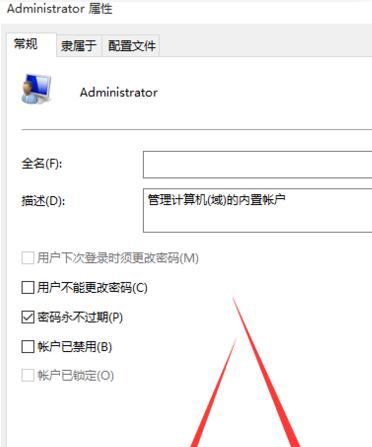
内置扬声器的音质通常有限,使用外部扬声器或耳机可以大幅提升音质:
使用外部扬声器
选择一款适合笔记本电脑的高质量USB或蓝牙扬声器。
确保扬声器与电脑正确连接,并调整到适当的音量。
使用耳机或耳塞
耳机和耳塞可以提供更细致和清晰的音频体验。
选择带有降噪功能的耳机以获得更纯净的听音环境。
播放高分辨率的音频文件可以提升音质。在音乐播放器或视频播放软件中,您可能需要更改一些设置:
访问播放软件的设置菜单。
找到音频质量或音效设置,并选择最佳音质选项。
对于音乐播放器,可以设置播放时的比特率和采样率。
音频均衡器可以帮助您调整不同音域的表现,从而改善整体音质:
1.打开您电脑上的均衡器应用。
2.根据个人喜好进行微调,增加中音和高音部分的强度,以改善音质。
3.保存设置并测试效果。
如果以上方法仍未达到您的期望,可能需要考虑硬件升级:
更换内置扬声器
如果您有足够的技术知识,可以考虑更换更高品质的内置扬声器。
确保新扬声器兼容您的笔记本电脑规格。
使用外接音频接口
高端外接音频接口可提供更纯净的音频信号处理。
连接外接音频接口后,选择它作为播放设备来使用。
笔记本电脑音质差的问题通常可以通过一系列软件和硬件升级得到解决。从更新驱动程序、调整系统设置、使用高质量的播放设备,到精细的均衡器调节,您总能找到适合自己的提升音质的方案。如果需要更高级的音质体验,硬件升级也是可行的选择。祝您在追求音质卓越的道路上一路顺风。
标签: 笔记本电脑
版权声明:本文内容由互联网用户自发贡献,该文观点仅代表作者本人。本站仅提供信息存储空间服务,不拥有所有权,不承担相关法律责任。如发现本站有涉嫌抄袭侵权/违法违规的内容, 请发送邮件至 3561739510@qq.com 举报,一经查实,本站将立刻删除。
相关文章

在当今快节奏的商业环境中,个人和企业都需要密切监控财务状况,确保资金的合理使用和流动。笔记本电脑作为重要的生产力工具,它的购买、使用和维护等费用都是不...
2025-06-18 4 笔记本电脑

在我们的数字生活中,笔记本电脑已经成为不可或缺的工具。它不仅用于工作,也成了娱乐和表达个性的一部分。小黄鸭主题(DuckyMechanicalKeyb...
2025-06-16 7 笔记本电脑

在使用笔记本电脑时,我们经常需要进行文本、文件或图片的全选操作,以便进行复制、移动或其他编辑工作。虽然这是一个基础技能,但对新手来说可能并非一目了然。...
2025-06-13 7 笔记本电脑

随着网络社交的日益普及,微信已经成为了我们日常生活中不可或缺的通讯工具。而将微信同步到笔记本电脑,使得我们在不同的设备上也能无缝地享受聊天、工作和娱乐...
2025-06-10 10 笔记本电脑

在使用戴尔笔记本电脑进行文档编辑或编写代码时,有时需要输入特殊符号,例如三角形符号。本篇将为你提供在戴尔笔记本电脑上输入三角形符号的详细步骤,并提供一...
2025-06-10 8 笔记本电脑

在现代社会,笔记本电脑已成为我们工作和生活中不可或缺的工具之一。然而,在购买笔记本电脑时,正式的发票对于消费者来说具有重要的法律效力和财务意义。本文将...
2025-06-07 12 笔记本电脑